編集をしているとどんどんパソコンに負荷がかかり、遅くなってしまいます。
会社員の時は、もちろん、会社にあったパソコンはハイスペックでしたが、それでも遅かったり固まったりしました。
それをも超えるものだと、数千万円するパソコンになってしまいます。
今回は、今あるパソコンで、より速くする小技テクニックをお教えします。
目次
パソコン環境でスピードを上げる方法
編集時にスピードが遅く感じる要因としては、パソコン自体が重くなっていることと、編集する素材や内容がスペックと合っていないことが原因です。
パソコンのデフォルトで付いている機能やその他ちょっとした気の使い方で改善することもありますので、試してみてください。
編集する前に再起動しよう
動画編集をする前に、パソコンは再起動しましょう。
どこかでログがたまって、どんどん遅くなります。
パソコンの再起動に時間がかかって、その待ち時間がじれったいかもしれませんが、なるべく再起動してから作業を始めるようにしましょう。
使用しないアプリケーションは閉じる
使用しないアプリケーションは閉じるようにしましょう。
裏で全く動いていない状態が望ましいです。メモリが少ないパソコンはもちろん、多いパソコンでも無駄に負荷をかけてしまいます。
例えば、ネットのブラウザでやり方を見ながら行う場合は、スマホで見るようにしたりしましょう。
コピペが必要な場合も、「メモ」にコピぺするなどして、よりパソコンの負荷を落とすようにしましょう。
デフォルトのパソコンのモーションを無効にする
ウィンドウが開くときのモーションであったり様々な不要な動きがデフォルトで有効になっています。
それを無効にしましょう。
「Windowsボタン or スタート」
↓
「システム」
↓
「システム詳細設定」
↓
パフォーマンスの「設定」
↓
「パフォーマンスを優先する」にチェック
↓
下に下がって「OK」
です。
または、
↓
「設定」
↓
「簡単操作」
↓
「その他オプション」
↓
「Windowsでアニメーションを表示する」をオフ
です。
Dockのアニメーションを無効にする。
環境設定
↓
「Dock」
↓
「起動中のアプリケーションをアニメーションを表示」のチェックを外す
↓
ディスプレイ
↓
「透明度を下げる」チェックを入れる
となります。
デスクトップを整理する
デスクトップを整理しましょう。
使ってないものがあったり、バラバラとファイルがある場合は、どんどんフォルダ分けして、集約するようにしましょう。
個人で使っている場合は、「後で整理」などとして、一気に入れて、1フォルダで一括管理しましょう。
会社で行っていたのは、「デスクトップにあったもの」とフォルダを作り、一応そこにボコボコと入れていました。
会社ですので、消すのも怖いですし…。
ハードディスクを綺麗にする
デスクトップ同様にハードディスクも綺麗にしましょう。
不要なデータは削除。もちろんゴミ箱を完全に削除してください。
もし必要そうなデータであれば外付けハードディスクに移行し、そこで保存するようにしましょう。
データのパックアップの際は、2か所に保存するのが望ましいです。
例えば、プレミアのプロジェクトデータはクラウドにも保存し、撮影データなどは、HDDに保存するなど、「もしも」の場合を想定して、保存しましょう。
外付けHDD使用時は速いUSB規格で
外付けHDDを使用している時は、なるべく速いUSB規格のものを選びましょう。
一般的に普及しているものだとUSB3.0が多いです。
今は、USB Type-Cなどもありますが、汎用性を考えるとまだ、USB3.0の方がいいでしょう。
MacユーザーだとThunderboltなどもありますが、やはり汎用性を考えた方がよろしいかと思います。
これは、購入し直すというよりも、購入時に選択するという話になります。
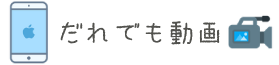









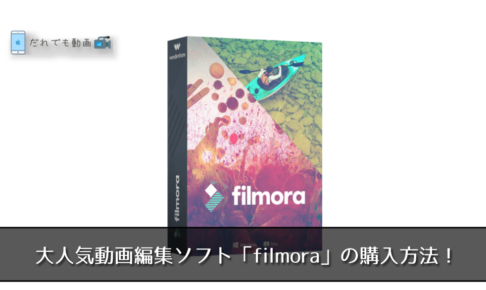








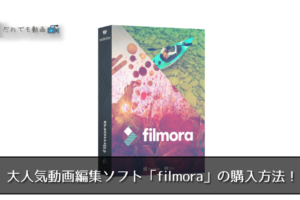

コメントを残す